詳細ページ
印刷用画面
同じメールアドレスを2台以上のパソコンで使用するための設定方法を教えてください。(Outlook2010)
※Microsoft Outlook 2010は、2020年10月13日をもってサポートを終了いたしました。
参考サイトより>> Office 2010 のサポートの終了について
---------------------------------------
同じメールアドレスをご利用いただく全てのパソコンのメールソフトで「サーバーにメッセージのコピーを置く」設定を行うと、複数台のパソコンでの利用が可能です。
以下、Outlook2010での設定方法をご案内致します。

1.Outlook2010を起動し、「ファイル」タブから「情報」を開き、「アカウント設
定」→「アカウント設定」をクリックします。
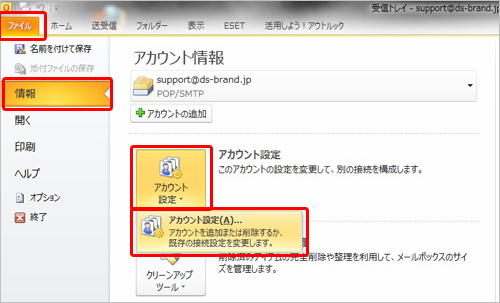
2.[アカウント設定]画面より対象のアカウントを選択し、「変更」を開きます。

3.インターネット電子メール設定画面右下の「詳細設定」を開きます。
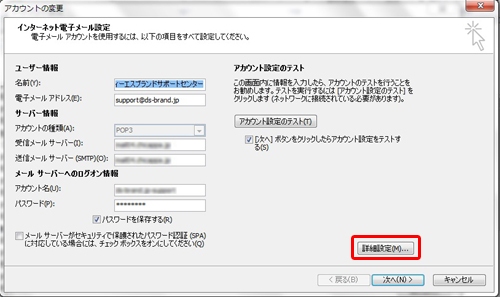
4.「詳細設定」タブを開き、[配信]の“サーバーにメッセージのコピーを置く”にチェッ
クを入れ、“サーバーから削除する”にもチェックを入れ、日数の指定をします。
[OK]をクリックし、[次へ]→[完了]します。
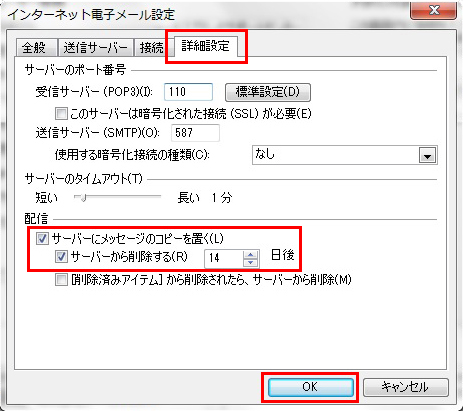
参考サイトより>> Office 2010 のサポートの終了について
---------------------------------------
同じメールアドレスをご利用いただく全てのパソコンのメールソフトで「サーバーにメッセージのコピーを置く」設定を行うと、複数台のパソコンでの利用が可能です。
以下、Outlook2010での設定方法をご案内致します。

1.Outlook2010を起動し、「ファイル」タブから「情報」を開き、「アカウント設
定」→「アカウント設定」をクリックします。
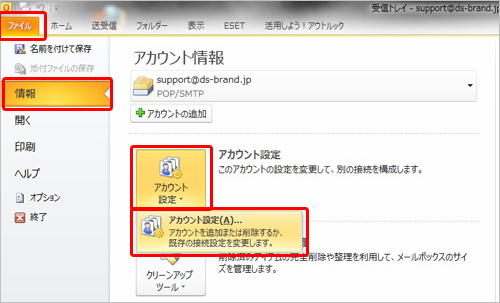
2.[アカウント設定]画面より対象のアカウントを選択し、「変更」を開きます。

3.インターネット電子メール設定画面右下の「詳細設定」を開きます。
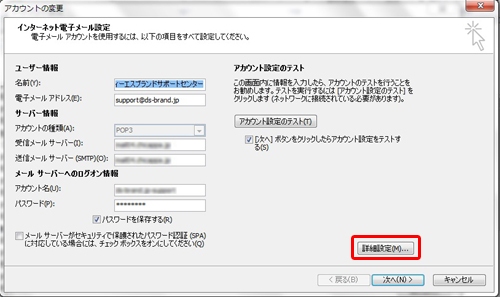
4.「詳細設定」タブを開き、[配信]の“サーバーにメッセージのコピーを置く”にチェッ
クを入れ、“サーバーから削除する”にもチェックを入れ、日数の指定をします。
[OK]をクリックし、[次へ]→[完了]します。
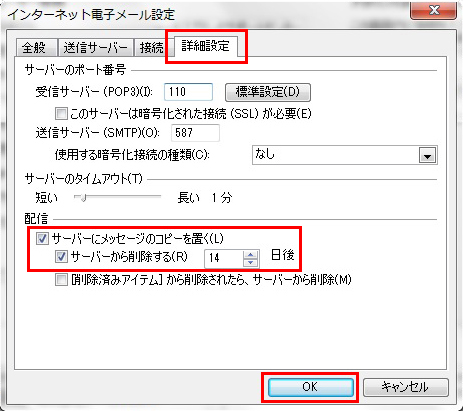
 |
“サーバーにメッセージのコピーを置く”設定をすることで、サーバー内にメールのコピーが溜まって規定の容量を超えてしまい、新しいメールを受信できなくなる場合がありますので、サーバーからメールのコピーを自動的に削除する日数の設定が必要です。 |
更新日[2022年02月16日]
No.612